Kas otsite rakendust PDF-failide redigeerimiseks? Proovi PDF-stuudio , mis on mitme platvormiga usaldusväärne Adobe Acrobati alternatiivtarkvara. Peamised funktsioonid hõlmavad PDF-i liitmist, tekstiga manipuleerimist, allkirja lisamist, skannimisest PDF-i loomist ja palju muud.
Kui otsite ideaalset PDF-redaktorit, peaksite installima PDF-stuudio teie süsteemis, kuna see maksab vähem, sellel on kiire laadimisaeg ja kasutajasõbralik liides.
Selles artiklis juhendame teid, kuidas saate oma süsteemis PDF-faile redigeerida PDF-stuudio . Niisiis, suuname teid juhiste poole.
Kuidas installida PDF Studio
PDF-failide redigeerimise alustamiseks PDF-stuudio , järgige alltoodud samme:
1. samm: laadige alla PDF Studio
Esiteks peate alla laadima rakenduse uusima versiooni PDF-stuudio oma arvutisse ametlikult veebisait .
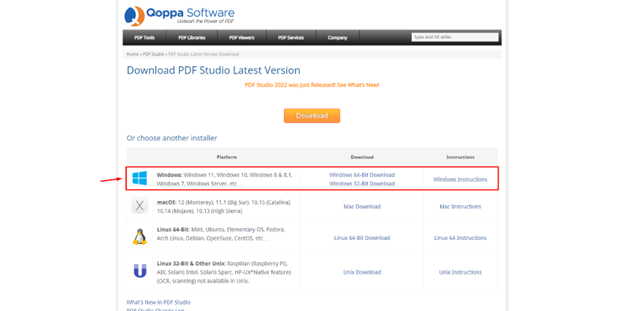
PDF Studio on saadaval ka MacOS-i ja Linuxi operatsioonisüsteemide jaoks.
2. samm: installige PDF Studio
Pärast faili edukat allalaadimist PDF-stuudio , saate rakenduse installimiseks käivitada installifaili.
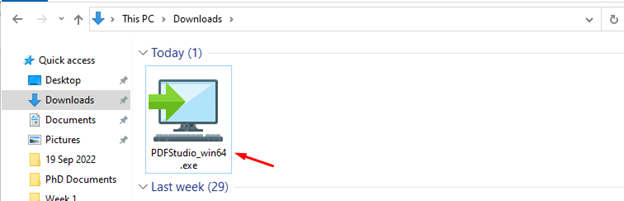
Esmalt valige oma keel, milleks on vaikimisi seatud inglise keel, valige vaikekeel ja valige Okei .
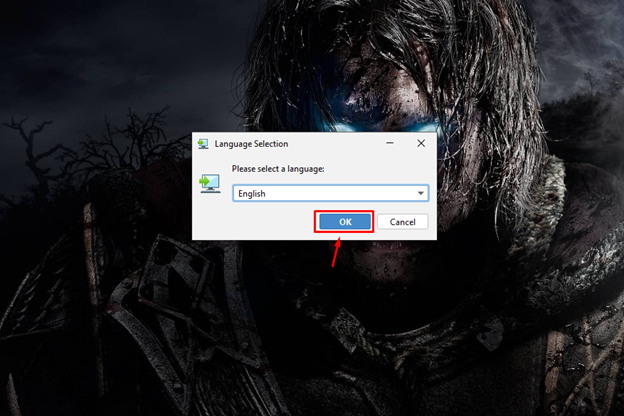
See käivitab PDF-stuudio seadistus, mis viib teid peamise installiprotsessi juurde, kui klõpsate nupul Edasi nuppu.
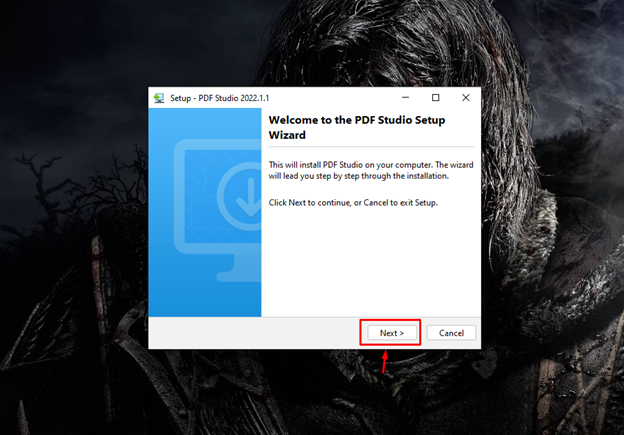
Litsentsilepingu alusel peaksite nõustuma tingimuste ja tingimustega ning seejärel liikuma järgmise sammu juurde Edasi nuppu.
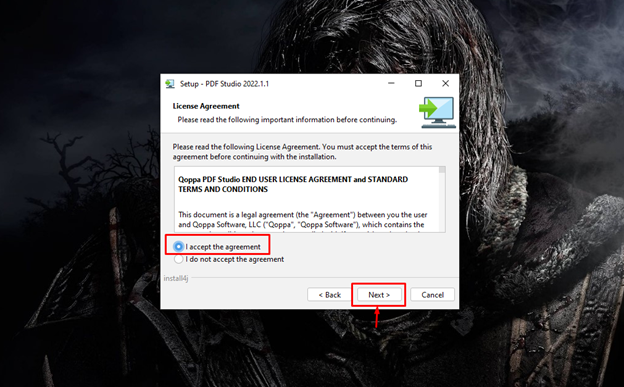
Samuti peaksite installimiseks esitama sihtkausta PDF-stuudio arvutis.
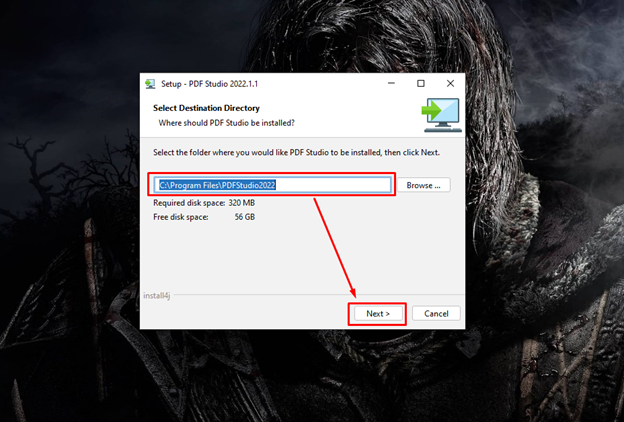
Lihtsalt järgige ekraanil kuvatavaid juhiseid.
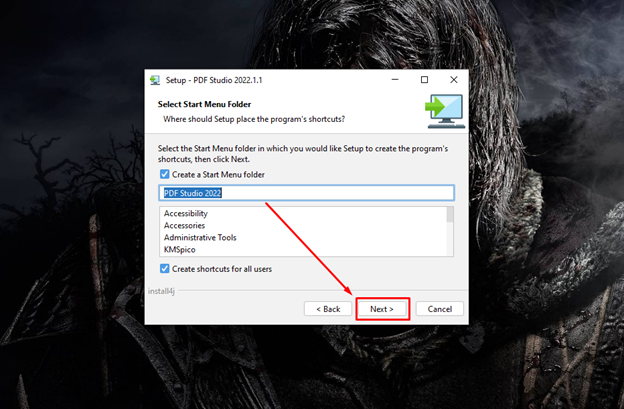
Valige järgmises etapis failiseosed, kuna see võimaldab PDF-stuudio et avada oma süsteemis erinevas vormingus faile.
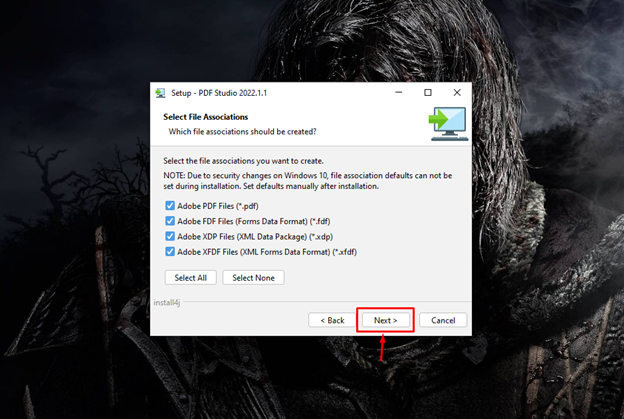
Valige oma süsteemis töölaua otsetee loomiseks vaikevalik ja valige Edasi nuppu edasi liikumiseks.
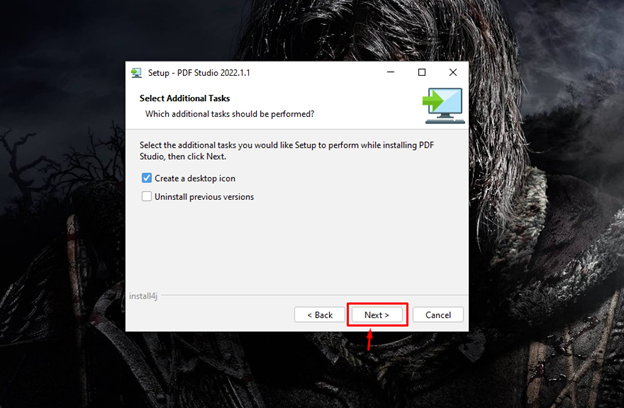
See lõpetab installimise PDF-stuudio oma süsteemis ja peate valima Lõpetama nuppu seadistamise lõpetamiseks.

3. samm: käivitage PDF Studio
Ülaltoodud häälestusprotsess käivitub automaatselt PDF-stuudio rakendust oma töölaual. Kui aga sulgete rakenduse, saate selle rakenduseotsingust uuesti käivitada.
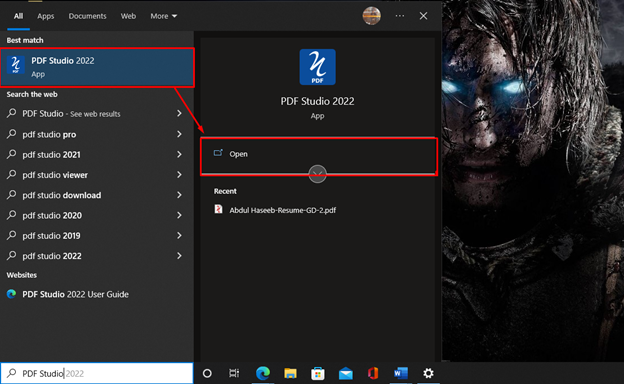
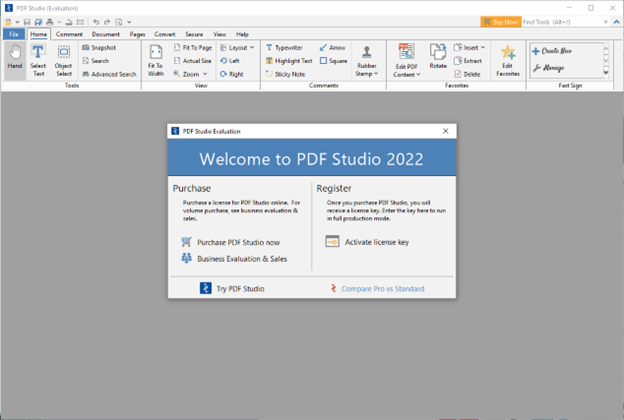
Kuidas redigeerida PDF-faile PDF Studio abil
Kord PDF-stuudio on installitud, saate alustada PDF-failide redigeerimist, avades mis tahes PDF-dokumendi PDF-stuudio .
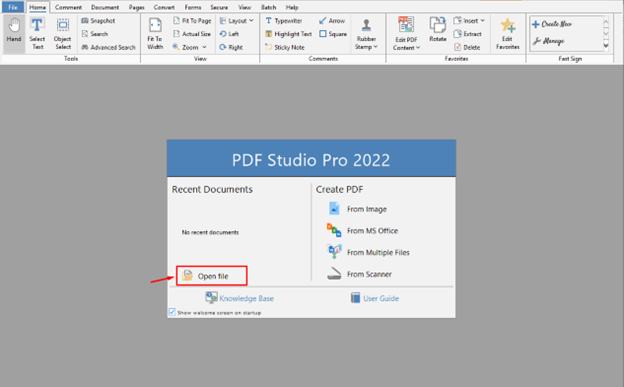
PDF-stuudio sellel on järgmised peamised redigeerimisfunktsioonid:
- Teksti redigeerimine
- Pildi lisamine ja asendamine
- Märkeruudud
- Rippmenüüde kasutamine
- Allkirja loomine ja lisamine
Redigeerimisvaliku lubamine PDF-stuudios
Esiteks avage mis tahes PDF-fail:
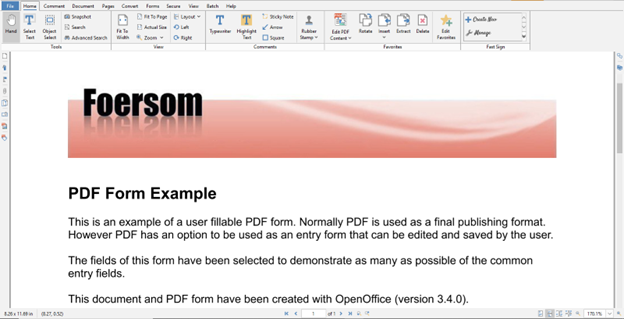
Kui avate PDF-faili, näete valikut Redigeeri PDF-i sisu ja PDF-dokumentide redigeerimise alustamiseks peate klõpsama suvandil PDF-stuudio .
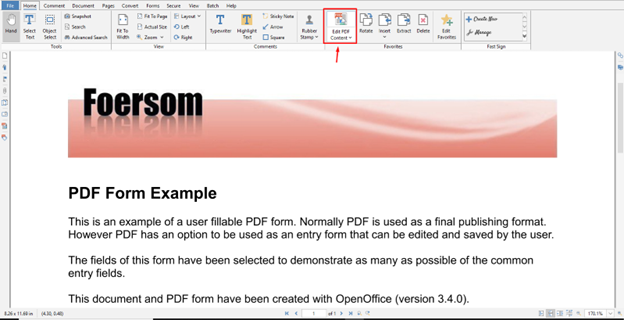
Redigeerimisvalik on nüüd lubatud, faili redigeeritavate elementide ümber on näha sinised kastid.
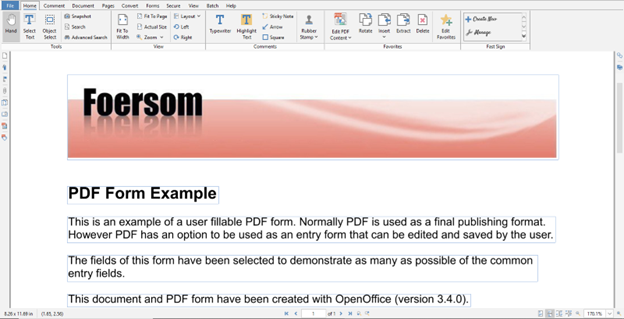
Teksti redigeerimine
Tekst on iga PDF-faili kõige olulisem komponent. Kui näete pärast redigeerimisfunktsiooni lubamist PDF-i siniseid kaste, saate PDF-faili redigeerida. Igas sinises kastis peate teksti eraldi redigeerima. Näiteks muutsin teksti 'PDF-vormi näide' juurde 'PDF-i näide' .
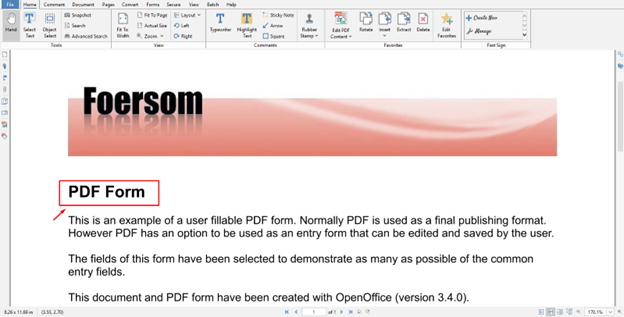
Pildi lisamine ja asendamine
Samuti saate lisada või asendada pildi; pildi asendamiseks paremklõpsake pilti ja valige Asenda pilt pildi asendamise võimalus.
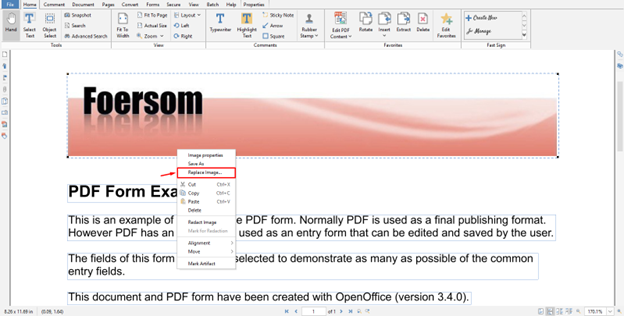
Märkeruudud
Kui PDF-failis on märkeruudud, saate neid hõlpsalt märkida/märgistada, klõpsates mis tahes kasti.
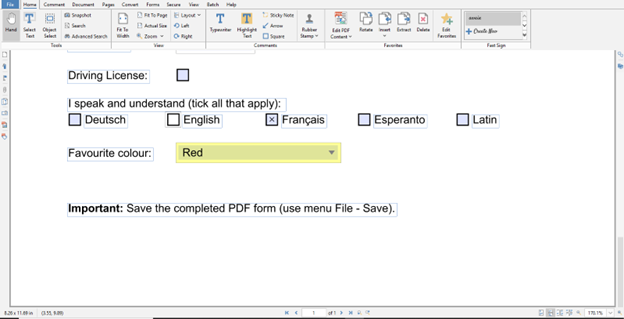
Olen kontrollinud ladina keel valik PDF-failis:
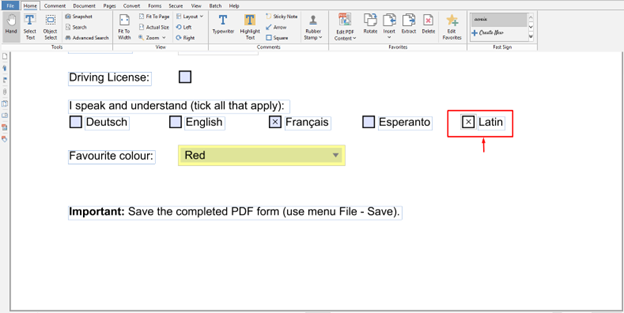
Rippmenüüde kasutamine
Kui teie PDF-fail sisaldab mitmeid muid valikuid; näiteks: rippmenüüd, seda saab muuta ka PDF Studio abil.
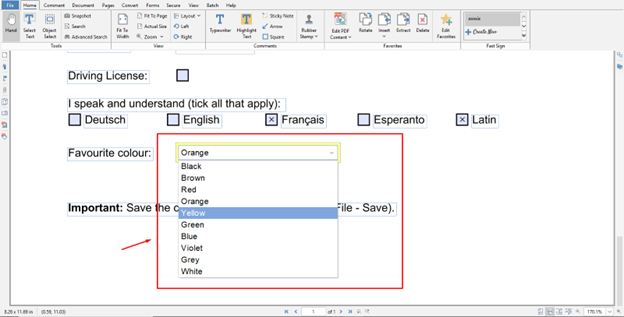
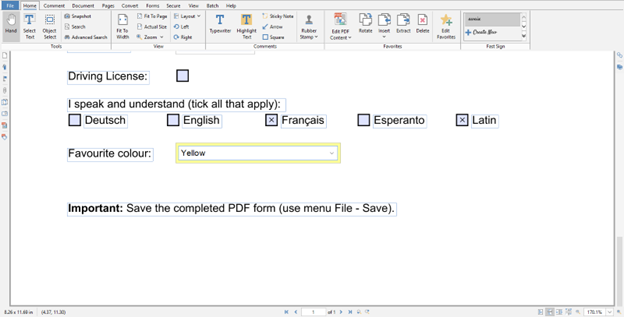
Allkirja loomine ja lisamine
Järgmine võimalus on allkirja lisamine; allkirja lisamiseks leiate viimase valiku dokumendi paremalt küljelt, nagu allpool esile tõstetud:
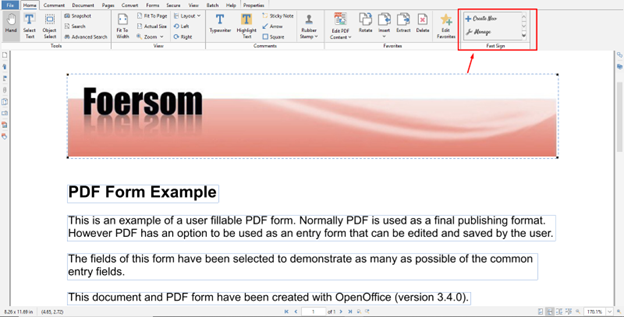
Valige Loo uus võimalus luua uus allkiri.

Lisage oma nimi, valige Sisestage minu allkiri valik ja valige Okei nuppu allkirja lisamise kinnitamiseks.
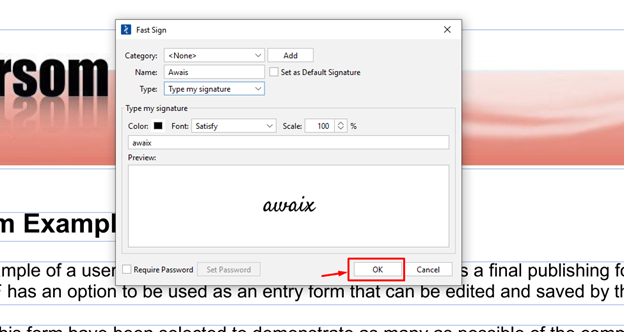
See lisab teie PDF-failile allkirja.
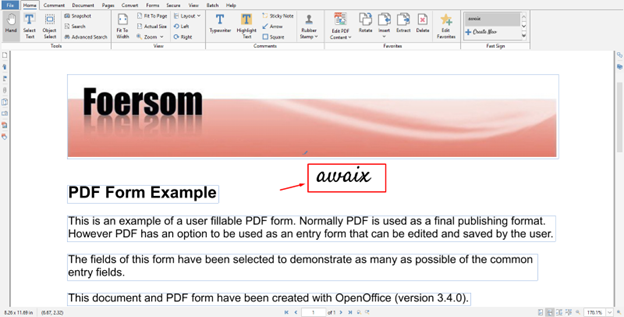
Pärast faili redigeerimist saate faili salvestada, kasutades CTRL+S võti.
Järeldus
PDF-stuudio on ideaalne rakendus PDF-dokumentide redigeerimiseks arvutis. See sisaldab mitmeid funktsioone, mis aitavad teil PDF-dokumente luua ja muuta. Saate selle rakenduse oma süsteemi installida, laadides alla faili ametlikult veebisaidilt, mille installietapid on ülaltoodud juhistes juba ette nähtud. Pärast installimist peate ostma PDF-stuudio Standard või PDF Studio Pro versioonid, et alustada PDF-failide redigeerimist arvutis.